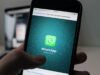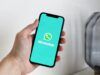Come inviare una posizione diversa con WhatsApp
L'utilità degli smartphone è praticamente illimitata, anche quando si parla di GPS e localizzazione. Ad esempio, sarà capitato sicuramente anche a te di condividere la tua posizione su WhatsApp, in modo da farti trovare sùbito dai tuoi contatti e passare così dallo scambio di messaggi nel virtuale all'incontro di persona. Questa reperibilità costante, però, ha anche dei suoi risvolti negativi.
Può capitare, infatti, di trovarsi in un luogo e di non voler condividere la propria posizione con altre persone che ne fanno richiesta. Ma come comportarsi in questi casi? Come declinare la richiesta senza sembrare scortesi? Ebbene, una soluzione al problema potrebbe essere quella di inviare una posizione diversa da quella reale: non proprio il massimo della correttezza, ma nulla di più efficace per uscire con eleganza da situazioni potenzialmente scomode.
A questo punto ti starai chiedendo come inviare una posizione diversa con WhatsApp, vero? Allora lascia che te lo spieghi. Segui le indicazioni che trovi di seguito e, in men che non si dica, riuscirai a condividere su WhatsApp una posizione differente da quella in cui ti trovi realmente. Ti assicuro che si tratta davvero di un gioco da ragazzi. Inoltre, è una soluzione che potrai usare anche per indicare la posizione esatta di determinati luoghi ad amici, colleghi o parenti, senza “ingannarli”. Buona lettura e buona… condivisione!
Indice
Come mandare una posizione diversa con WhatsApp

Prima di spiegarti come inviare una posizione diversa con WhatsApp devo ricordarti che per compiere quest'operazione devi necessariamente aver attivato i servizi di localizzazione sul tuo smartphone.
Pertanto, se hai uno smartphone Android, accedi all'area di notifica del sistema operativo effettuando uno swipe dall'alto verso il basso partendo dalla cima dello schermo e cerca, nel menu di accesso rapido che ti viene mostrato, l'icona GPS (altrimenti chiamata Localizzazione o Posizione) per poi fare tap su di essa: così facendo vedrai illuminarsi l'icona, a significare che hai attivato il GPS. Potresti aver bisogno di concedere i permessi di accesso al GPS: puoi farlo immediatamente, appena visualizzata la relativa richiesta, facendo tap su CONSENTI.
Potrebbe anche capitarti di non individuare l'icona del GPS nel menu ad accesso rapido che ti ho suggerito di usare. Non hai nulla da temere però, perché esiste un'altra strada che puoi percorrere: recati, quindi, nel menu Impostazioni di Android, facendo tap sull'icona con l'ingranaggio che si trova in home screen o nel drawer (la schermata con la lista di tutte le app installate sul dispositivo), fai poi tap sulla voce Posizione e porta su ON l'interruttore presente nella schermata successiva.
In base al modello di cellulare Android in tuo possesso, potresti trovare la voce relativa alla geolocalizzazione (o ai servizi di localizzazione) anche nel menu Avanzate. Se qualcosa non è ancora chiara a sufficienza, ti propongo di consultare la mia guida dedicata all'attivazione del GPS.
Se hai un iPhone, puoi attivare il GPS sul tuo telefono in maniera altrettanto semplice. Procedi, dunque, facendo tap sull'icona Impostazioni (l'ingranaggio) che puoi trovare nella schermata Home. Dopodiché vai su Privacy, quindi su Localizzazione e sposta su ON la levetta relativa alla Localizzazione. In caso di ulteriori dubbi, ti invito a leggere il mio tutorial relativo all'attivazione del GPS su tutti i dispositivi e i sistemi più diffusi.
Arrivato a questo punto, è tutto pronto per andare a scoprire quali sono i modi più efficaci per mandare una posizione differente da quella reale su WhatsApp.
Android
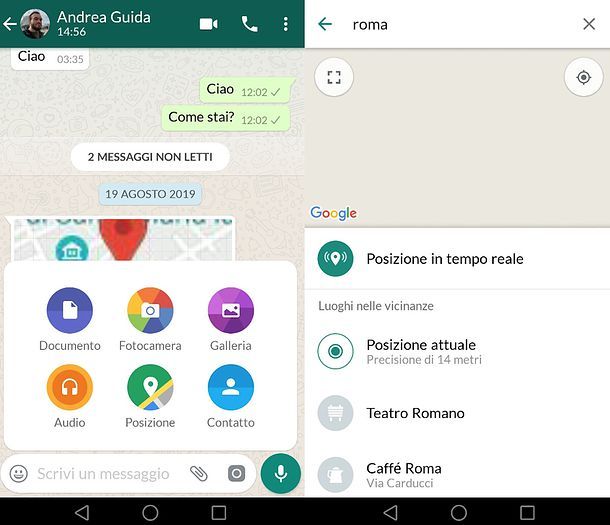
Potrebbe capitare in diverse occasioni di avere la necessità di condividere una posizione diversa da quella in cui ci si trova con un contatto o un gruppo, ma come fare in questi casi? La procedura è molto intuitiva, come tu stesso avrai modo di notare.
Su Android, inizia aprendo WhatsApp dal menu delle app, dopodiché scegli la chat in cui vuoi condividere una posizione geografica e fai tap sull'icona con la Graffetta, accanto alla barra per la scrittura dei messaggi (in basso).
Dal nuovo menu visualizzato, procedi dunque premendo sulla voce Posizione e vedrai caricarsi una mappa: se questo non dovesse accadere, probabilmente è perché hai bisogno di concedere a WhatsApp i permessi di utilizzo del GPS. Per fare questo, rispondi Continua alla domanda che ti viene proposta e dai conferma, facendo tap sul pulsante Mentre usi l'app, per autorizzare WhatsApp all'utilizzo della geolocalizzazione, mentre è in funzione.
Fatta questa veloce operazione, avrai accesso alla mappa di condivisione della posizione GPS, tramite cui poter condividere una qualsiasi posizione geografica. Posiziona, dunque, il cursore dove preferisci (premendo magari sull'icona con le quattro freccette posizionata in alto a sinistra, in modo da visualizzare la mappa per intero) e scegli da qui la posizione che vuoi condividere.
Una volta individuata la località di tuo interesse, fai tap sulla voce Invia questa posizione, in modo da condividere la posizione selezionata (quindi una posizione differente dalla tua) su WhatsApp. In alternativa, puoi velocizzare ulteriormente l'operazione, semplicemente pigiando su una tra le posizioni che ti vengono mostrate nelle vicinanze, per inviarla. È stato facile, vero?
App per mandare una posizione diversa con WhatsApp
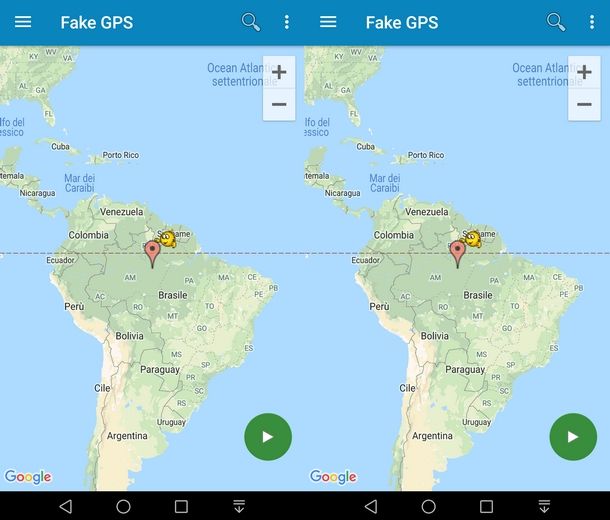
In alternativa, puoi condividere una posizione GPS diversa da quella in cui ti trovi anche mediante app di terze parti, le quali permettono di camuffare la propria posizione geografica reale anche in altre applicazioni rispetto a WhatsApp.
Un'applicazione di questo tipo di cui ti voglio parlare è Fake GPS, che è una delle più utilizzate. Dopo averla scaricata e installata dal Play Store o da store alternativi, avviala e concedile i permessi richiesti; fatto ciò, recati nel menu Impostazioni > Opzioni Sviluppatore di Android e premi sulle voci Seleziona app di posizione fittizia e Fake GPS.
Qualora non trovassi il menu delle Opzioni sviluppatore, non allarmarti perché questa voce va “sbloccata” in un preciso modo: andando nel menu Sistema > Informazioni sul telefono/Informazioni sul dispositivo e facendo tap per sette volte consecutive sulla voce Numero build. Per maggiori informazioni al riguardo, consulta il mio tutorial su come attivare il debug USB su Android.
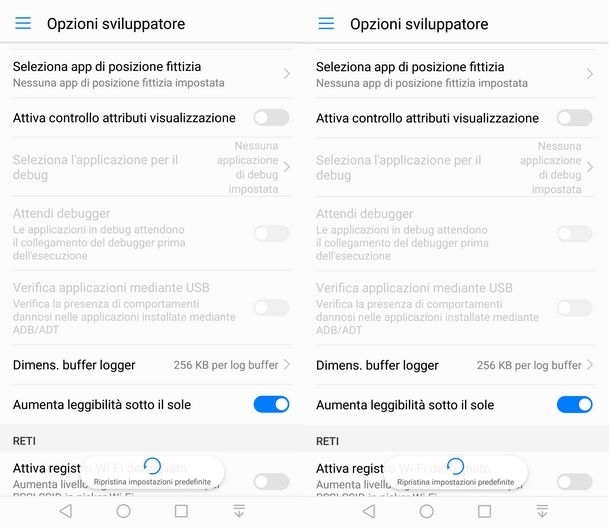
A questo punto, torna nell'app da poco installata e vedrai che potrai spostarti a piacimento sulla mappa o cercare un indirizzo, tramite il motore di ricerca integrato.
Una volta scelto il luogo, premi sul tasto Play, in modo da impostare una posizione fittizia che potrai condividere su WhatsApp e qualsiasi altra app come se fosse la tua posizione attuale. Quando hai terminato di usare l'app Fake GPS per cambiare la tua posizione, ricordati di spegnere la localizzazione fittizia, premendo il tasto Pausa nell'app.
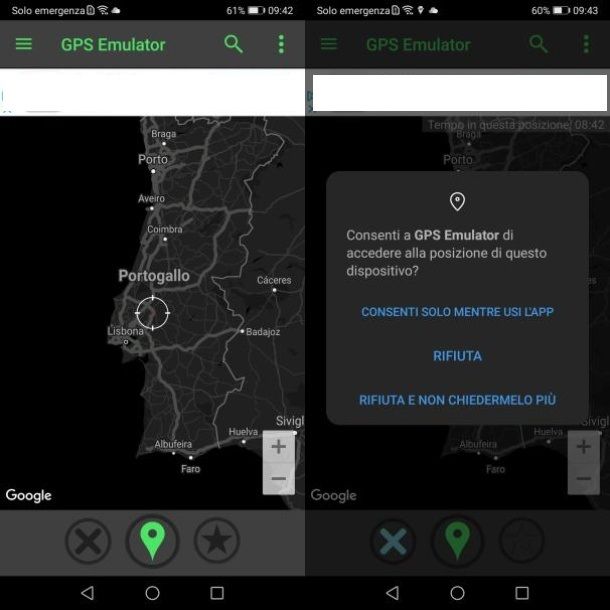
In alternativa a Fake GPS, puoi provare anche GPS Emulator, un'app che funziona in maniera praticamente identica a quest'ultima. Una volta scaricata e avviata, infatti, devi concedergli l'autorizzazione nel menu Opzioni sviluppatore di Android, come spiegato in precedenza.
Dopodiché, per farne uso, seleziona la posizione tramite la mappa e attiva la geolocalizzazione fittizia tramite il tasto con l'icona della posizione in basso al centro. Se richiesto, concedi i permessi d'uso, premendo sul pulsante Consenti solo mentre l'app è in uso. Al termine dell'uso, premi sul tasto X, per impostare la tua posizione attuale.
Attenzione però: dato che “giocherellare” troppo con la posizione GPS potrebbe comportare problemi nel momento in cui si desidera reimpostare la posizione reale del dispositivo, ti suggerisco di scaricare anche l'applicazione GPS Status & Toolbox, che permette di risolvere problemi di questo tipo.
Una vola scaricata l'app, concedile i consensi richiesti e avvia il ripristino della posizione reale del dispositivo, tramite la procedura guidata che ti viene proposta a schermo. Potrebbe essere necessario ripetere quest'operazione più volte, per ripristinare il corretto funzionamento del GPS.
iOS
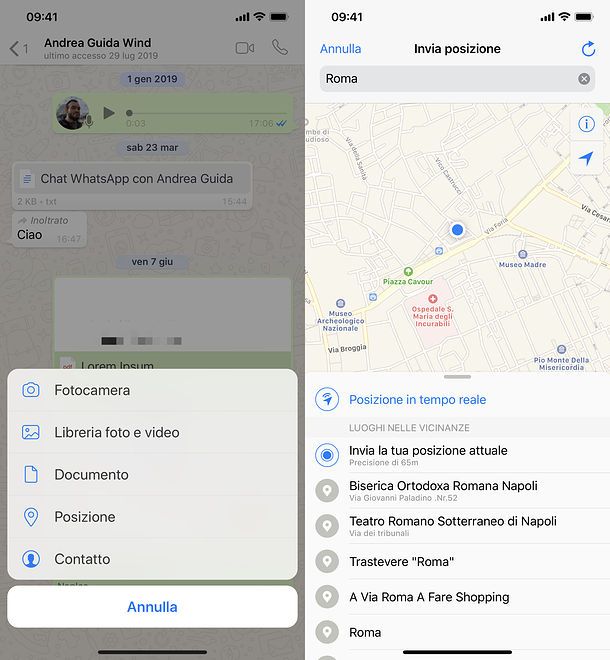
Se utilizzi un iPhone e vuoi inviare una posizione geografica su WhatsApp, diversa da quella in cui ti trovi attualmente, procedi come spiegato qui di seguito.
Innanzitutto, avvia l'app di WhatsApp e premi sulla chat in cui desideri condividere la posizione. Fatto ciò, premi sul pulsante +, collocato in basso a sinistra, seleziona la voce Posizione dal menu che si apre, digita un indirizzo (o il nome di un luogo) nella barra che compare in alto, nella schermata successiva, e seleziona uno dei risultati mostrati in basso, per condividere la relativa posizione su WhatsApp.
In caso di problemi, verifica che WhatsApp abbia accesso ai servizi di localizzazione su iPhone, recandoti nel menu Impostazioni > Privacy > Localizzazione spostando su ON la levetta relativa alla funzione di Localizzazione.
Dopodiché scorri il menu, premi sulla voce WhatsApp e spunta l'opzione Mentre usi l'app, in modo da consentire l'uso dei servizi di localizzazione mentre WhatsApp è in uso. Hai visto com'è stato facile?
Per quanto riguarda le app di terze parti per camuffare la posizione del telefono, nei miei test non ne ho trovate di affidabili, quindi non te ne proporrò nessuna in questa sede.

Autore
Salvatore Aranzulla
Salvatore Aranzulla è il blogger e divulgatore informatico più letto in Italia. Noto per aver scoperto delle vulnerabilità nei siti di Google e Microsoft. Collabora con riviste di informatica e cura la rubrica tecnologica del quotidiano Il Messaggero. È il fondatore di Aranzulla.it, uno dei trenta siti più visitati d'Italia, nel quale risponde con semplicità a migliaia di dubbi di tipo informatico. Ha pubblicato per Mondadori e Mondadori Informatica.